Une méthode efficace pour travailler dans le logiciel SOLIDWORKS consiste à utiliser les outils disponibles sur les barres d'outils et, lorsque cela est nécessaire, les menus.
Gestionnaire de commandes
Le Gestionnaire de commandes est contextuel. Les barres d'outils intégrées varient en fonction du type de document.
Le Gestionnaire de commandes présenté dans l'illustration suivante apparaît dans un document de pièce. Lorsque vous cliquez sur un onglet en dessous du Gestionnaire de commandes, il est mis à jour pour afficher la barre d'outils correspondante. Ainsi, si vous cliquez sur l'onglet Esquisses, la barre d'outils Esquisse apparaît.

Le Gestionnaire de commandes est composé de deux zones:
- Onglets. Pour changer de barre d'outils, sélectionnez l'onglet lié à l'activité voulue.
- Barre d'outils. Pour activer des outils, cliquez dessus dans cette zone.
Vous pouvez maintenir le pointeur sur l'icône de l'outil pour afficher la description associée.
Vous pouvez personnaliser le Gestionnaire de commandes dans chaque type de document afin d'afficher les barres d'outils que vous utilisez le plus souvent. Vous avez la possibilité de faire glisser le CommandManager vers différents emplacements sur votre bureau ou de l'ancrer automatiquement en haut ou sur l'un des côtés de la fenêtre de SOLIDWORKS.
Le Gestionnaire de commandes est efficace, pratique et personnalisable. La plupart des outils que vous utilisez sont regroupés en un seul endroit.
Barres d'outils
Les barres d'outils sont disponibles dans le style habituel de Microsoft Windows. Vous pouvez les montrer, les cacher et les personnaliser.

La barre d'outils Affichage de type visée haute est une barre d'outils transparente, visible dans chaque fenêtre d'affichage, qui comprend les outils permettant de manipuler la vue.
Barre de menu
La barre de menu permet d'accéder aux outils et aux options de SOLIDWORKS de diverses manières.
Barre de raccourcis
Les barres de raccourcis personnalisables permettent de créer un ensemble de commandes non contextuelles pour les modes suivants :
- Part
- Assembly
- Mise en plan
- Esquisse
raccourcis du clavier
Les raccourcis désignent des touches d'accès rapide ou des raccourcis clavier. Vous pouvez utiliser un mouvement de la souris comme raccourci pour exécuter une commande (comme vous le feriez avec un raccourci clavier).
Les touches d'accès rapide sont disponibles pour les éléments de menu et sont indiquées par des lettres soulignées. Elles ne peuvent pas être personnalisées.
- Pour afficher les lettres soulignées dans le menu principal, appuyez sur la touche Alt.
-
Pour accéder à un menu, appuyez sur la touche Alt + la lettre soulignée (Alt+F pour le menu Fichier, par exemple).
-
Pour exécuter une commande, appuyez sur la lettre soulignée (Alt+F, puis C pour fermer le document actif, par exemple).
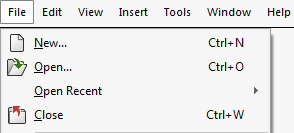
Les raccourcis du clavier sont des combinaisons de touches (comme celles affichées à droite du menu) qui peuvent être personnalisées.